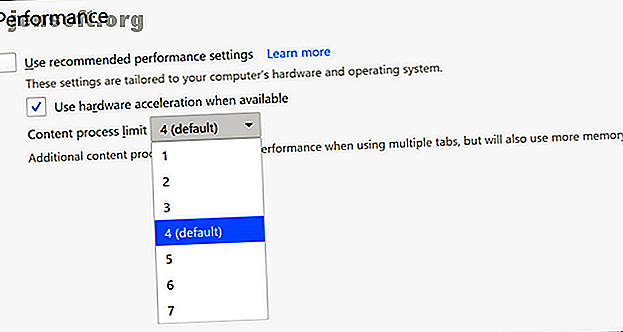
9 enkle justeringer for å få fart på Firefox umiddelbart
Annonse
Nesten alle nettlesere har samme hastighet når du faktisk surfer på nettet, så "hastighet" kommer faktisk til ytelsen og hvordan du bruker programmet. Enten du allerede er Firefox-bruker eller bytter fra Chrome til Firefox, vil denne guiden fortelle deg hvordan du kan fremskynde det.
Last ned vårt GRATIS Firefox snarveier jukseark for å øke produktiviteten 10x!Vi holder oss til den siste stabile versjonen av Firefox for denne. Mens Firefox på Android har noen kule funksjoner også, fokuserer denne artikkelen på desktop-nettleseren.
Du bør åpenbart bruke den nyeste og beste versjonen av Firefox. Vi tror det er den beste nettleseren for Linux og har nok i den til å være din favoritt på Windows eller macOS.
Last ned: Mozilla Firefox for Windows | macOS | Linux (gratis)
1. Aktiver maskinvareakselerasjon

Den nye Firefox Quantum kan dra nytte av datamaskinens GPU for å laste sider raskere og spille online videoer jevnere. Men for ganske mange datamaskiner er dette ikke aktivert som standard. Så sjekk det først.
- Gå til om: preferanser
- Generelt bla deg ned til ytelse
- Fjern merket i ruten for Bruk anbefalte ytelsesinnstillinger
- Merk av for Bruk maskinvareakselerasjon når det er tilgjengelig
Du vil også se et annet alternativ under den som heter grense for innholdsprosess. Hvis datamaskinen din har en dedikert GPU og mer enn 8 GB RAM, løft denne utover 4. Ellers, la den stå til standardverdien. Generelt sett hever du den til 5 for 16 GB RAM, 6 for 32 GB RAM og 7 for 64 GB RAM.
Maskinvareakselerasjon og innholdsprosess er de første tingene du bør sjekke om Firefox går tregt mens andre nettlesere kjører fort 5 ting å gjøre når Firefox kjører sakte (men andre nettlesere kjører fort) 5 ting å gjøre når Firefox kjører sakte (men andre nettlesere kjører fort ) Hvis Firefox føles treg sammenlignet med andre nettlesere, kan du prøve disse tipsene for å se om du kan øke hastigheten og gjenopprette ytelsen. Les mer .
2. Deaktiver datainnsamling og telemetri

Firefox samler kontinuerlig anonyme data om hvordan du bruker nettleseren. Den sender deretter dataene til serverne sine for å forbedre funksjonene i nettleseren. Ikke bekymre deg, dette er ikke på bekostning av personvernet ditt, men det gjør Firefox tregere.
Du kan forhindre Firefox i å gjøre dette med et par enkle justeringer.
Først må du deaktivere Datainnsamling i Firefox:
- Gå til om: preferanser
- Gå til Personvern og sikkerhet, og bla ned til Firefox Data Collection og bruk
- Fjern merket for alle boksene i dette avsnittet
- Start Firefox på nytt
Bak kulissene bruker Firefox noe som heter Telemetry for å sende dataene over. For å deaktivere Telemetry, må du dykke ned i omtrent: konfigurasjonsinnstillinger .
For flere tweaks du kan lage for å maksimere ditt online personvern med Firefox 10 Quick Firefox Tweaks for å maksimere ditt online personvern 10 Quick Firefox Tweaks for å maksimere ditt online personvern Bruke Firefox og vil at surfingen skal være sikrere? Disse nettlesertilpasningene vil bidra til å forbedre ditt personvern online. Les mer, sjekk guiden vår:
3. Viktig om: Config Tweaks
Du kan endre intrikate innstillinger i Firefox gjennom den tilgjengelige Configs-menyen. Vi har omtalt noen viktige Firefox-tilpasninger 6 nyttige om: config Tweaks du bør vite for Firefox 8+ 6 Nyttig om: config Tweaks du bør vite for Firefox 8+. Bla gjennom denne artikkelen i Firefox? Hvis ikke, fortsett og fyr opp nettleseren og se på alle alternativene du kan endre. Det er ganske enkelt å tilpasse Firefox, ikke sant? Spesielt ... Les mer allerede, men denne gangen skal vi konsentrere oss bare om de som får nettleseren til å fungere raskere.
Hvordan få tilgang til og bruke About: Config

- Åpne en ny fane
- Skriv om: config i URL-linjen
- Jeg skal være forsiktig, jeg lover
- Søk etter en streng nevnt nedenfor
- Dobbeltklikk på verdien for å endre verdien på et hvilket som helst felt
- Klikk et annet sted for å lagre endringene
Når du er i ferd med: config, endrer du følgende preferanser til den angitte verdien slik at Firefox løper raskere.

- Sett browser.download.animateNotifications til False
- Sett security.dialog_enable_delay til 0
- Angi nettverk.prefetch-ved siden av False (Bare på treg internettforbindelse)
- Sett browser.newtabpage.activity-stream.feeds.telemetry til falsk
- Sett browser.newtabpage.activity-stream.telemetry til falsk
- Sett browser.ping-centre.telemetry til falsk
- Sett toolkit.telemetry.archive.enabled til falsk
- Sett toolkit.telemetry.bhrPing.enabled til falsk
- Sett toolkit.telemetry.enabled til falsk
- Sett toolkit.telemetry.firstShutdownPing.enabled til falsk
- Sett toolkit.telemetry.hybridContent.enabled til falsk
- Sett toolkit.telemetry.newProfilePing.enabled til falsk
- Angi toolkit.telemetry.reportingpolicy.firstKjør til usant
- Sett toolkit.telemetry.shutdownPingSender.enabled til falsk
- Angi toolkit.telemetry.unified to false
- Sett toolkit.telemetry.updatePing.enabled til falsk
Firefoxen din skulle nå være synlig raskere, siden du nettopp har deaktivert unødvendige animasjoner, stoppet nedtellingstimeren når du installerer utvidelser, og ba den stoppe forhåndsinnlasting av websider når du har en treg forbindelse.
4. Deaktiver tilgjengelighetstjenester

Firefox Quantum overvåker alltid nettleseren din gjennom noe som heter Accessibility Services. Det er ubrukelig for alle som ikke trenger hjelpeteknologier for fysiske funksjonsnedsettelser.
Slik deaktiverer du tilgjengeligheten på en sikker måte i den nye Firefox:
- Gå til om: preferanser
- Gå til Personvern og sikkerhet, og bla ned til Tillatelser
- Merk av i ruten for Hindre tilgjengelighetstjenester fra å få tilgang til nettleseren
- Start Firefox på nytt når du blir bedt om det
5. Last ned Speed Tweaks for Firefox Quantum

Med nesten hver nettleser er det noen vanlige triks for å fremskynde ytelsen. Du kan gjøre alt dette manuelt eller la en hendig utvidelse kalt Speed Tweaks ta seg av det.
Ingen av de syv justeringene er valgt som standard, så du må sjekke hva du vil bruke. Triksene inkluderer:
- Blokkerer vanlige annonser som standard
- Forhåndsløs DNS-oppføringer
- Blokker alle bilder fra lasting som standard
- Fremskynde sidegjengivelse mens du blar
- Last inn mobilversjonen av nettsteder
- Kast inaktive faner for å spare minne
- Tøm nettleserens hurtigbuffer
Det er en rask og enkel løsning for en raskere nettleser, og du kan slå hvilken som helst innstilling av og på når du vil.
Last ned: Speed Tweaks for Firefox (gratis)
6. Fjern innebygde Firefox-tillegg
![]()
Den nye versjonen av Firefox integrerer tilleggsprogrammer som Pocket ut av esken, enten du vil ha dem eller ikke. Å fjerne dem kan øke hastigheten på nettleserens oppstartstid og minnebruk.
Vi har vist deg hvordan du fjerner disse Firefox-integrasjonene, men her er de raske snarveiene hvis du ikke trenger trinn-for-trinn-instruksjoner fra artikkelen:
- I omtrent: config, sett reader.parse-on-load.enabled til False
- I omtrent: config, sett reader.parse-on-load.force-enabled til False
- I omtrent: config, sett browser.pocket.enabled til False
- I omtrent: config, sett loop.enabled til False
7. Bytt til bokmerke

Vi har sagt dette i ganske lang tid nå, men du bør seriøst vurdere fordelene ved å bruke bokmerke i stedet for utvidelser eller tillegg. Bokmerkepapirer er lettere, tryggere og fungerer like bra som flere populære tilleggsprogrammer.
For eksempel kan du grøfte Pocket-tillegget og installere Pocket-bokmerke for å stoppe Firefox å kaste bort RAM på Pocket til det øyeblikket du faktisk trenger å legge til en ny side. Jøss, ellers, den utvidelsen tar RAM selv om du ikke bruker den.
Vi har en stor liste over bookmarklet-alternativer til tillegg, så begynn å erstatte disse utvidelsene!
8. Administrer fanene
Bortsett fra utvidelser, er det andre som virkelig bremser nettleseren, antall faner du har åpnet. Det er greit å ha flere faner åpne, men du må administrere dem riktig for å sikre at Firefox ikke begynner å gjennomsøke. Funnily, må du oppnå dette er med to tillegg.
Auto Tab-kassering

Du holder mange faner åpne, men du trenger ikke alltid dem hele tiden. Fanen Auto Unload vil automatisk stoppe den fanen fra å ta opp CPU-sykluser, RAM eller fra å laste den på nytt. Høyreklikk i fanen eller utvidelsesikonet for å se en hurtigmeny med alle alternativene du trenger. Du kan legge til individuelle faner eller bestemte nettsteder på svartelisten slik at de blir ignorert av Auto Unload Tab.
Det er et må-ha tillegg for raskere nettlesing.
Last ned: Auto Tab Kasser for Firefox (gratis)
OneTab

OneTab, som er tilgjengelig i alle større nettlesere, er en av de strålende måtene å administrere faner uten å miste dem. Ett klikk på OneTab-ikonet, og det vil lukke alle åpne faner og generere dem som en liste. Du kan åpne alle fanene på nytt med et nytt klikk, eller bare lagre listen slik at den kan åpnes senere.
Det er en enkel måte å holde nettleseren lett uten å dumpe noen åpen fane og desperat søke etter den senere.
Last ned: OneTab for Firefox (gratis)
9. Oppdater Firefox for å starte fra skraping

Første gang du installerte Firefox, var det mye raskere, ikke sant? Nettlesere blir tregere med alderen. Hvis du vil gå tilbake til følelsen av den ferske installasjonen, har Firefox Quantum en enkel måte å gjøre det på.
Du kan oppdatere Firefox Hvordan fikse problemer i Chrome og Firefox med tilbakestilling av nettleseren Hvordan fikse problemer i Chrome og Firefox Med en nettleser tilbakestille Chrome og Firefox inkluderer begge en tilbakestillingsfunksjon som du bør bruke hvis du har mange problemer med dem. Les mer for å fjerne alle tillegg du har lastet ned og tilpasninger du har gjort. Det vil også gjenopprette nettleserinnstillingene til standard.
Slik oppdaterer du Firefox:
- Åpne en ny fane og gå til om: støtte
- Klikk på Oppdater Firefox i boksen Gi Firefox en stemme
- Klikk på Oppdater Firefox igjen i dialogruten som dukker opp for å bekrefte avgjørelsen din
Mer Firefox-produktivitet med tabulatorbehandling
Disse tipsene og triksene er utmerkede måter å få fart på den tregte Firefox-nettleseren. Men den vanligste grunnen til at nettleseren din går sakte, er fanene. Med mindre du gjør et forsøk på å håndtere fanene dine godt, vil ingen av disse finjusteringene ha langvarig effekt. Så hva du enn gjør, sørg for at du lærer fanearbeid i Firefox Quantum 15 Must-Know Power User Tips for Firefox Tabs 15 Must-Know Power User Tips for Firefox Tabs Når var sist du bare hadde en enkelt nettleserfane åpen? Det må ha vært midlertidig. Vi viser deg hvordan du best kan håndtere tonnevis av faner i Firefox. Les mer . Og prøv disse spesialverktøyene fra Mozilla 5 nye Mozilla-apper som hver Firefox-fan bør sjekke ut 5 nye Mozilla-apper som hver Firefox-fan bør sjekke ut Mozilla har gitt ut mye mer enn bare en ny versjon av Firefox. Deres nye online verktøy kan forbedre surfingen din på mange måter. Les mer for å forbedre den generelle søkeopplevelsen.
Utforsk mer om: Nettleserutvidelser, Mozilla Firefox.

